Formatar o Xiaomi Redmi 12 pode ser necessário em diversas situações: quando o aparelho apresenta problemas de funcionamento, antes de vendê-lo ou simplesmente para dar uma nova vida ao sistema operacional. O Redmi 12, assim como outros dispositivos Android, oferece a opção de formatação através do modo de recuperação. Essa função permite realizar uma restauração de fábrica, apagando todos os dados e configurações do aparelho.
Neste guia, você aprenderá passo a passo como formatar o seu Redmi 12 utilizando os botões físicos do dispositivo. É importante ressaltar que a formatação apagará todos os dados armazenados no seu celular, incluindo fotos, vídeos, contatos e aplicativos. Portanto, antes de iniciar o processo, certifique-se de fazer um backup completo de todos os seus dados importantes.
Leia antes de formatar seu Redmi 12:
- Faça um backup dos seus arquivos internos antes de realizar o hard reset.
- Anote as informações (e-mail e senha) das contas Mi e Google vinculadas ao celular.
- Se for vender celular, remova a conta Google antes de realizar o reset.
- Carregue a bateria do celular até pelo menos 50%.
Atenção: Ao realizar o hard reset, todos os dados (vídeos, imagens, áudios, etc.) serão apagados permanentemente.
Como formatar o Xiaomi Redmi 12 pelo modo de recuperação?
A formatação através do modo de recuperação é um procedimento mais avançado que pode ser usado quando o dispositivo não está inicializando ou quando você esqueceu a senha de desbloqueio. Para fazer isso, siga estes passos:
Passo 1: Desligue o Redmi 12 e mantenha pressionado os botões de Aumentar Volume e Liga/Desliga ao mesmo tempo.
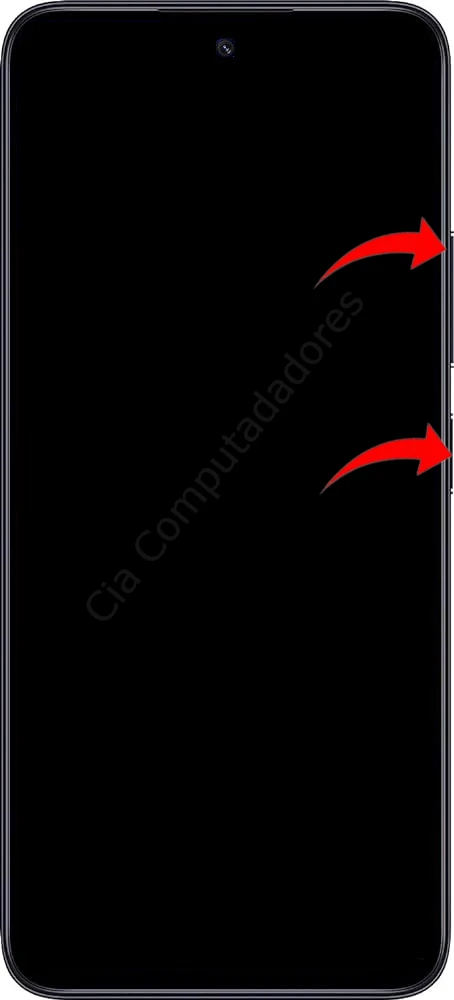
Passo 2: Assim que o aparelho vibrar e aparecer a logomarca “Mi” na tela, solte o botão Liga/Desliga e continue pressionando o botão de Aumentar Volume até entrar no modo de recuperação (Main Menu).
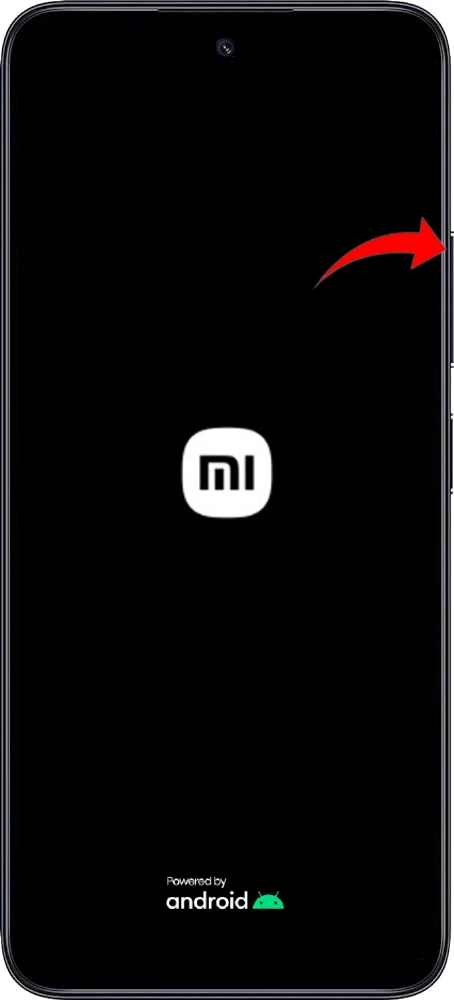
Passo 3: Após acessar a tela do modo de recuperação do Redmi 12, selecione a opção “Wipe Data” usando o botão de Diminuir Volume. Feito isso, pressione o botão Liga/Desliga para confirmar.
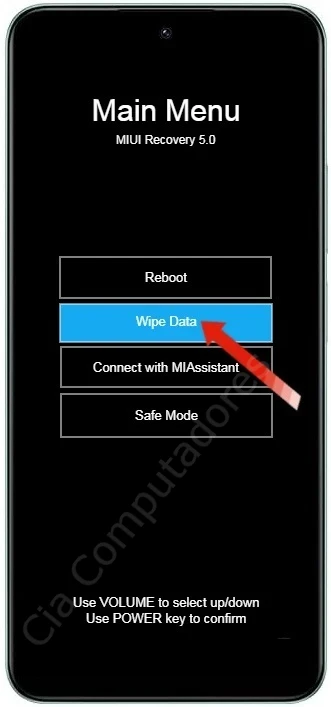
Passo 4: Na próxima tela, selecione a opção “Wipe All Data” e confirme pressionando o botão Liga/Desliga.
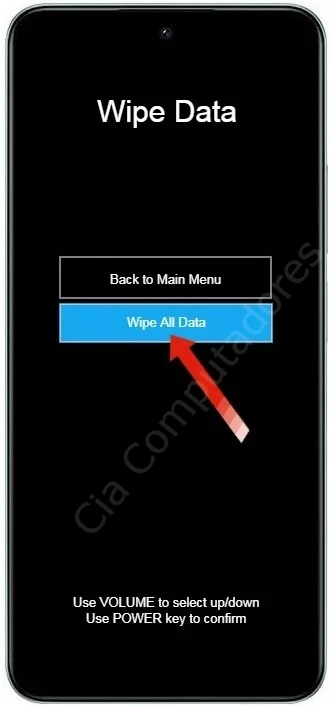
Passo 5: Nesta outra etapa, selecione agora a opção “Confirm” e logo em seguida pressione o botão Liga/Desliga para confirmar.
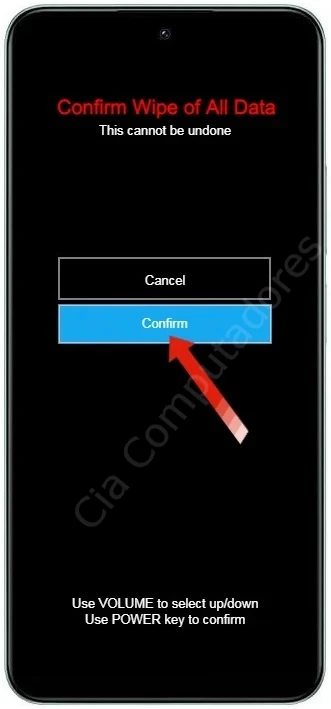
Passo 6: Todos os dados do armazenamento do seu Redmi 12 serão apagados. Portanto, aguarde o processo ser concluído.

Passo 7: Quando o processo terminar, pressione o botão Liga/Desliga para confirmar na opção “Back to Main Menu”.
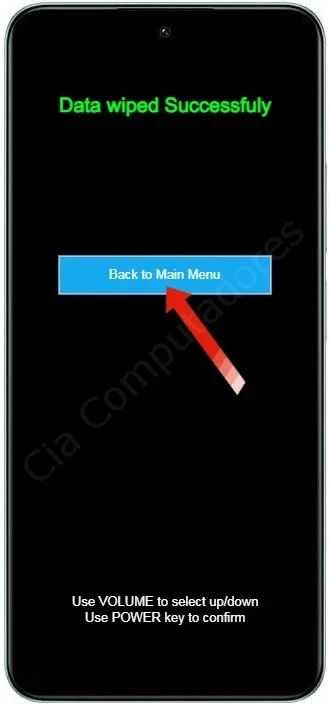
Passo 8: De volta ao menu inicial, selecione a opção “Reboot” e confirme com o botão Liga/Desliga.
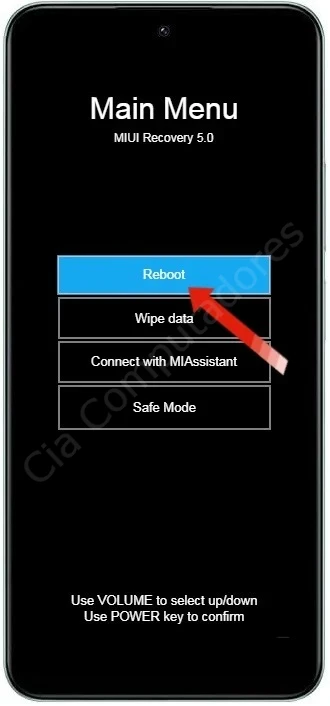
Passo 9: Por fim, selecione “Reboot to System” e confirme pressionando o botão Liga/Desliga.
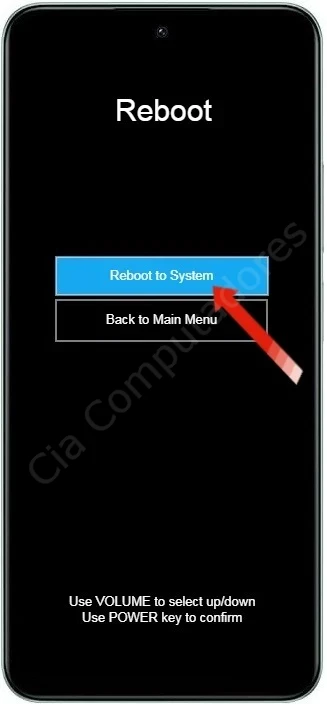
Após a formatação, o seu Redmi 12 estará como novo. Você precisará configurá-lo novamente, incluindo conectar sua conta do Google, instalar aplicativos e restaurar seus dados.
Como formatar o Redmi 12 pelas configurações?
Se você deseja formatar seu Xiaomi Redmi 12 para restaurá-lo às configurações de fábrica, o método pelas configurações do dispositivo é prático e eficiente, especialmente quando o sistema está funcionando bem e você tem acesso ao menu de configurações. Confira as etapas abaixo:
Passo 1: Vá para o menu “Configurações” (ícone da engrenagem) do seu Redmi 12.
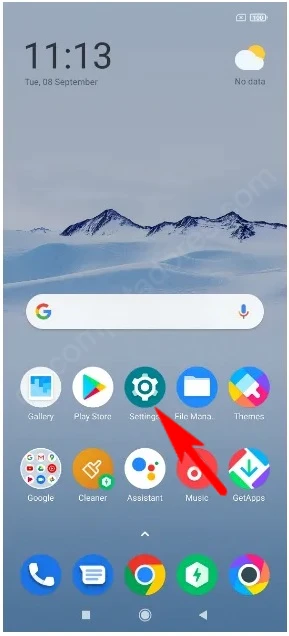
Passo 2: Role a tela até encontrar “Sobre o telefone” e toque nessa opção.
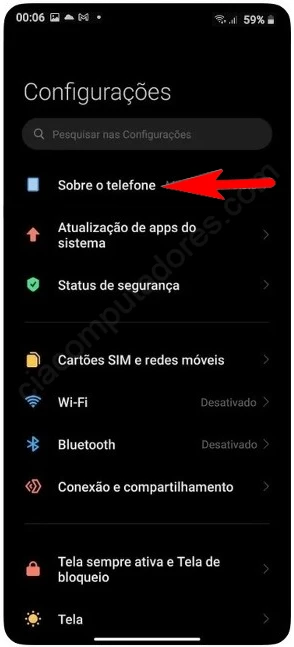
Passo 3: Em seguida, toque na opção “Redefinir dados”.
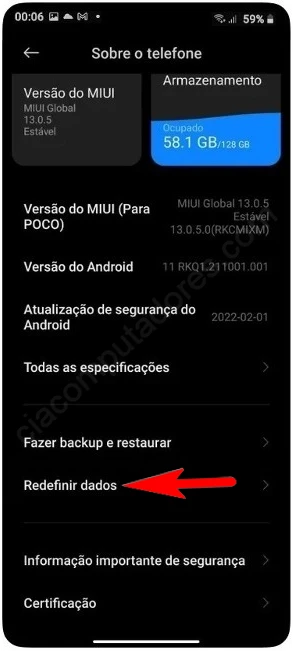
Passo 4: Na tela seguinte, toque na opção “Apagar todos os dados” localizado no final da tela.

Passo 5: Na janela pop-up que abrir, toque no botão “Redefinir dados”.
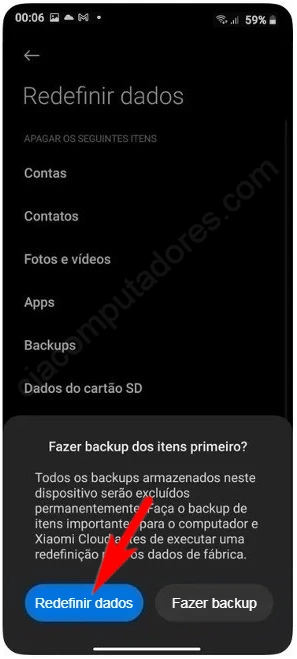
Passo 6: Em seguida, toque em “Seguinte” para iniciar a redefinição dos dados.
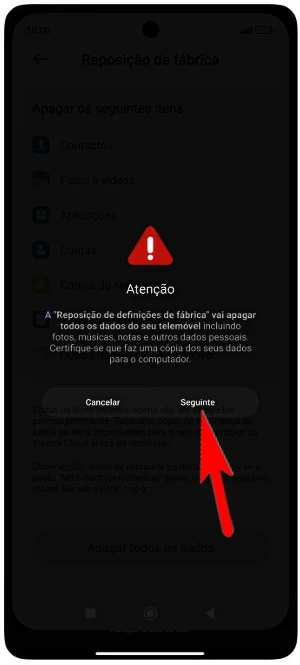
Passo 7: Após a contagem de 10 segundos, toque em “Avançar” e depois em “Ok” para finalizar. O dispositivo será reiniciado e retornará às configurações de fábrica.

Feito! Você redefiniu o seu Xiaomi Redmi 12 com sucesso.
O que fazer após formatar seu Xiaomi Redmi 12?
Após formatar seu Xiaomi Redmi 12, seu celular estará como novo, ou seja, sem nenhum dado ou aplicativo instalado. Para voltar a usar seu aparelho normalmente, siga estes passos:
1. Configuração inicial:
- Escolha o idioma e a região desejados.
- Conecte-se à sua rede Wi-Fi para agilizar o processo de configuração.
- Faça login na sua conta Google para sincronizar seus contatos, e-mails e outros dados.
2. Restauração de dados (opcional):
- Se você fez um backup dos seus dados antes da formatação, poderá restaurá-los agora.
- Se você utilizou o Google Drive para fazer o backup, a maioria dos seus dados será sincronizada automaticamente após fazer login na sua conta Google.
- Se você utilizou o Xiaomi Cloud, procure pelas opções de restauração dentro das configurações do seu celular.
3. Configuração de aplicativos:
- Abra a Play Store e faça o download dos aplicativos que você utilizava anteriormente.
- Configure as permissões e notificações de cada aplicativo.
4. Personalização:
- Escolha um novo papel de parede para a tela inicial.
- Adicione widgets à tela inicial para facilitar o acesso a informações importantes.
- Personalize a aparência do seu celular com diferentes temas.
Gostaria de saber mais sobre algum desses passos? Comente abaixo e te ajudarei com mais detalhes.










